|
HANNAH

Ringrazio Anneke per il permesso di tradurre i suoi tutorial

qui puoi trovare qualche risposta ai tuoi dubbi.
Se l'argomento che ti interessa non è presente, ti prego di segnalarmelo.
Questo tutorial è stato creato con Corel13 e tradotto con CorelX2, ma può essere realizzato anche con le altre versioni di PSP.
Dalla versione X4, il comando Immagine>Rifletti è stato sostituito con Immagine>Capovolgi in orizzontale,
e il comando Immagine>Capovolgi con Immagine>Capovolgi in verticale.
Nelle versioni X5 e X6, le funzioni sono state migliorate rendendo disponibile il menu Oggetti.
Con la versione X7 sono tornati i comandi Immagine>Rifletti e Immagine>Capovolgi, ma con nuove funzioni.
Vedi la scheda sull'argomento qui
Occorrente:
Materiale qui
Per il tube grazie Alies.
Il resto del materiale è di @nn_Tdstudio
(in questa pagina trovi i links ai siti dei creatori di tubes)
Filtri:
Se hai problemi con i filtri, vedi la mia sezione qui
Filters Unlimited 2.0 qui
Alien Skin Eye Candy 5 Impact - Perspective Shadow qui
Fotomatic - Skygrad qui
AP 01 [Innovation] - Lines SilverLining qui
Richard Rosenman - Solid Border qui
Penta.com - Jeans qui
I filtri Penta.com si possono usare da soli o importati in Filters Unlimited
(come fare vedi qui)
Se un filtro fornito appare con questa icona  deve necessariamente essere importato in Filters Unlimited. deve necessariamente essere importato in Filters Unlimited.

se stai usando altri colori, sperimenta le modalità di miscelatura e opacità più adatte ai tuoi colori
Metti il preset  nella cartella del filtro Alien Skin Eye Candy 5 Impact>Settings>Shadow. nella cartella del filtro Alien Skin Eye Candy 5 Impact>Settings>Shadow.
Cliccando sul file una o due volte (a seconda delle tue impostazioni),
automaticamente il preset si installerà nella cartella corretta.
perchè uno o due clic vedi qui
Metti il preset per Skygrad in una cartella a scelta.
Lo importerai da questa cartella quando ti servirà.
Metti il pennello nella cartella Pennelli.
Attenzione, il pennello è composto da due files che non devono essere separati.
Vedi gli appunti sui pennelli qui
Imposta il colore di primo piano con il colore bianco,
e chiudi il colore di sfondo.
1. Apri l'immagine hannah.jpg, che sarà la base del tuo lavoro.
2. Immagine>Ridimensiona - 900 x 500 pixels, tutti i livelli selezionato,
mantieni proporzioni non selezionato.
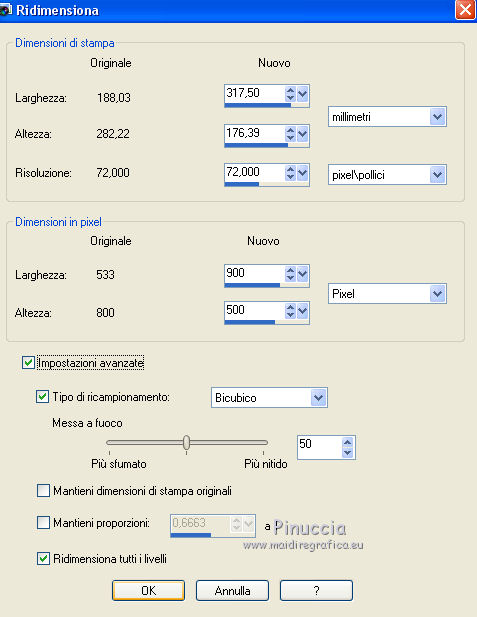
3. Regola>Sfocatura>Sfocatura gaussiana - raggio 30.

4. Effetti>Plugins>AP 01 [Innovations] - Lines-Silverlining
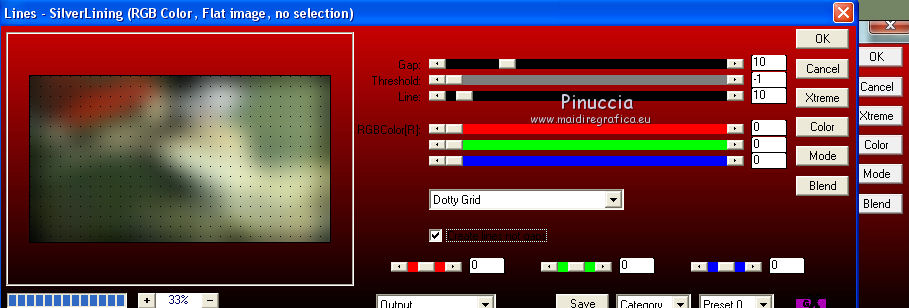
5. Finestra>Duplica, 2 volte.
Minimizza le due copie e torna al tuo lavoro.
6. Apri @nn_060411_accent_hannah_tdstudio.pspimage
(come fare questo tube vedi il tutorial Orpha)
Modifica>Copia.
Torna al tuo lavoro e vai a Modifica>Incolla come nuovo livello.
7. Effetti>Effetti di immagine>Scostamento.
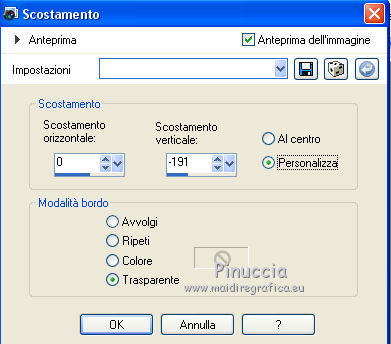
8. Livelli>Duplica.
Immagine>Rifletti.
Immagine>Capovolgi.
Risultato
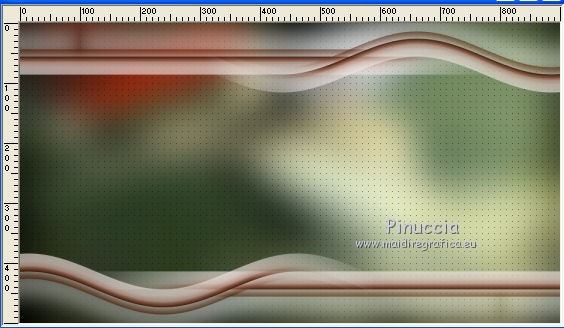
9. Apri il tube Alies 409-zonnebloem-03022011_small.pspimage e vai a Modifica>Copia.
Torna al tuo lavoro e vai a Modifica>Incolla come nuovo livello.
Spostalo  in basso a destra. in basso a destra.
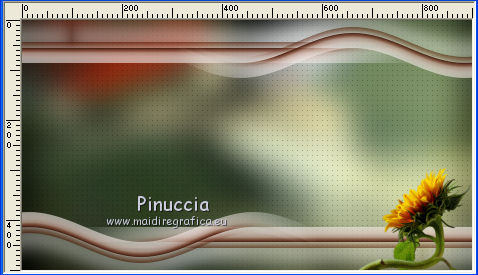
10. Livelli>Duplica.
Regola>Sfocatura>Sfocatura gaussiana - raggio 12

Livelli>Disponi>Sposta giù.
Attiva il livello superiore.
11. Apri una delle copie che hai minimizzato al punto 5.
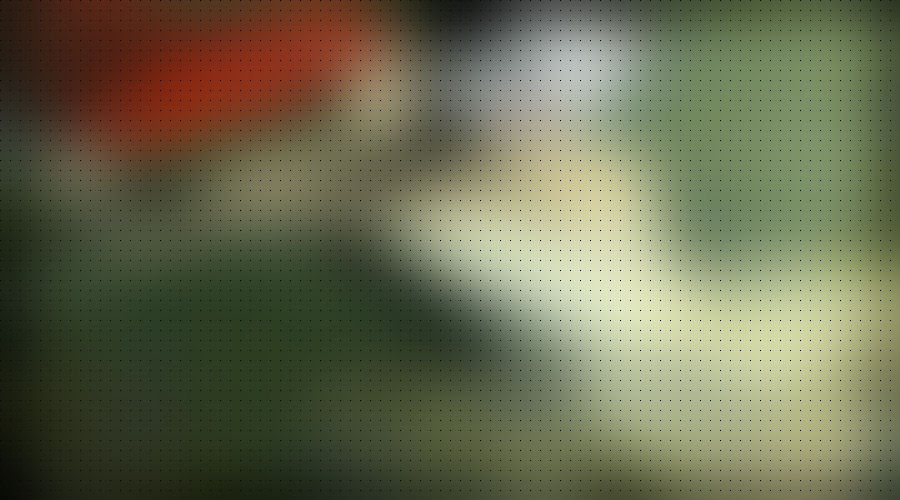
Livelli>Innalza livello di sfondo.
12. Effetti>Effetti di distorsione>Coordinate polari

Dovresti avere questo

13. Immagine>Ridimensiona, 250 x 250 pixels, tutti i livelli selezionato,
mantieni proporzioni non selezionato
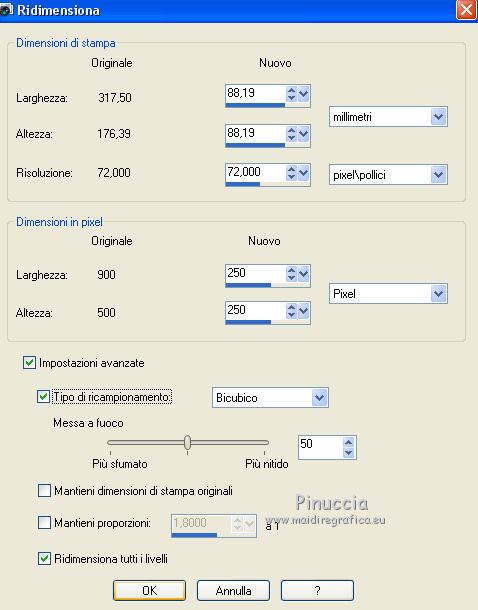
13. Modifica>Copia.
Torna al tuo lavoro e vai a Modifica>Incolla come nuovo livello.
Effetti>Effetti di immagine>Scostamento.
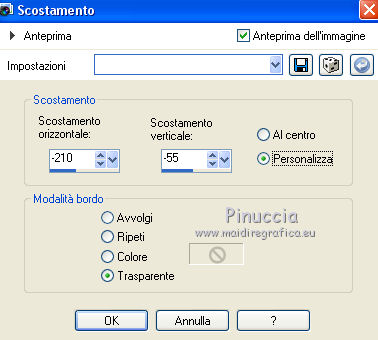
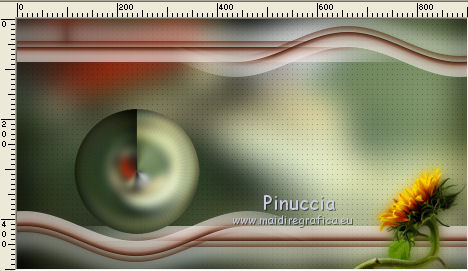
14. Livelli>Duplica.
Immagine>Rifletti
Effetti>Effetti di immagine>Scostamento.
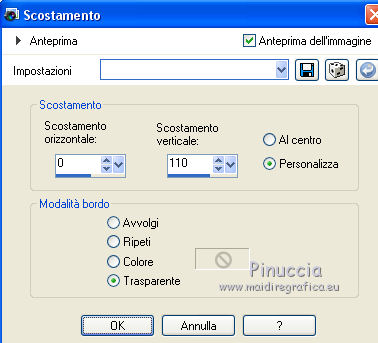
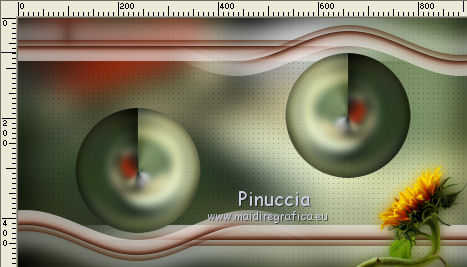
15. Livelli>Unisci>Unisci giù.
16. Effetti>Plugins>Alien Skin Eye Candy 5 Impact - Perspective shadow
seleziona il preset @nn_060411_Hannah_EC5_PS_1 e ok.
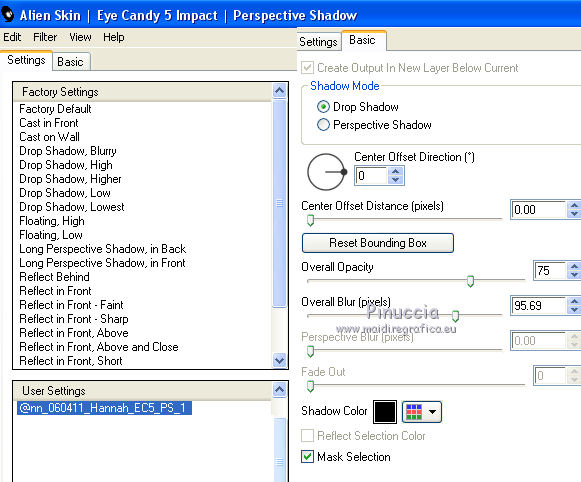
17. Livelli>Nuovo livello raster.
Attiva lo strumento Pennello 
Cerca e seleziona il pennello @nn_060411_brushes_Hannah_001_tdstudio

Applica il pennello sulla figura a destra, cliccando con il tasto sinistro del mouse,
per usare il colore bianco di primo piano.
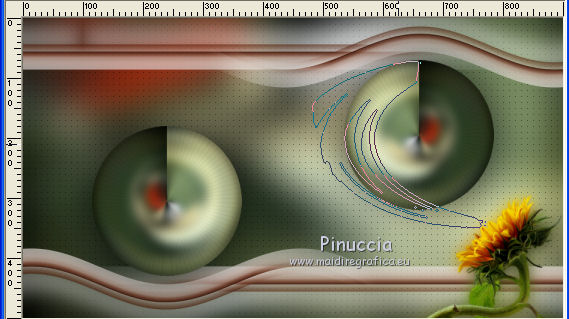
Cambia la modalità di miscelatura di questo livello in Sovrapponi,
e abbassa l'opacità all'80%.
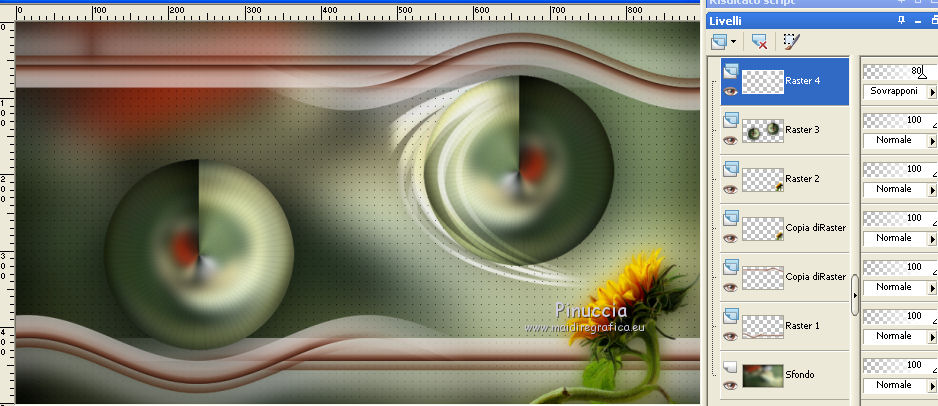
18. Livelli>Duplica.
Immagine>Rifletti.
Immagine>Capovolgi.
Se tutto è andato bene dovresti avere questo.
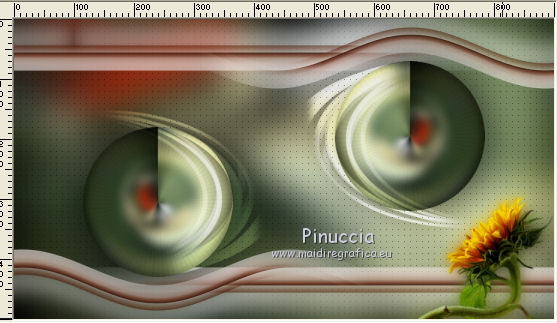
19. Apri @nn_060411_balk_hannah_tdstudio.pspimage e vai a Modifica>Copia.
Torna al tuo lavoro e vai a Modifica>Incolla come nuovo livello.
Non spostarlo.
20. Apri @nn_060411_frame_hannah_tdstudio.pspimage.
Elimina il livello superiore del watermark.
Finestra>Duplica, o sulla tastiera maiuscola+D, e adesso abbiamo 2 cornici
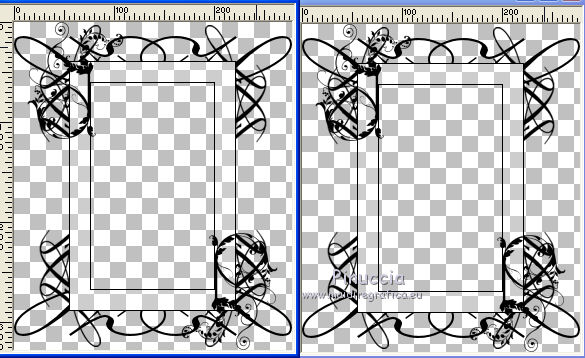
21. Apri la piccola immagine "hannah_small_001.jpg
(dimensione 167 x 250 pixels, se stai lavorando con un'altra immagine).
L'intenzione è di ottenere questo

Modifica>Copia.
Attiva una delle due copie della cornice (@nn_060411_frame_hannah_tdstudio.pspimage)
e vai a Modifica>Incolla come nuovo livello.
Livelli>Disponi>Sposta giù.
Livelli>Unisci>Unisci visibile.
22. Ripeti con la seconda piccola immagine hannah_small_002.jpg.
Modifica>Copia.
Attiva la seconda cornice (@nn_060411_frame_hannah_tdstudio.pspimage)
e vai a Modifica>Incolla come nuovo livello.
23. Attiva la prima cornice

Modifica>Copia.
Torna al tuo lavoro e vai a Modifica>Incolla come nuovo livello.
24. Effetti>Effetti di immagine>Scostamento.
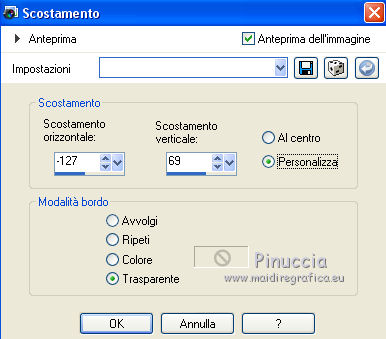

25. Attiva la seconda cornice
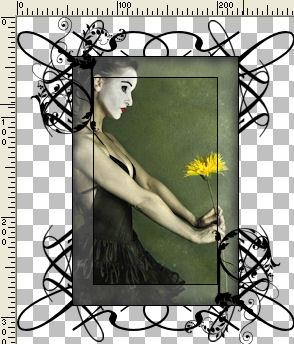
Modifica>Copia.
Torna al tuo lavoro e vai a Modifica>Incolla come nuovo livello.
26. Effetti>Effetti di immagine>Scostamento.
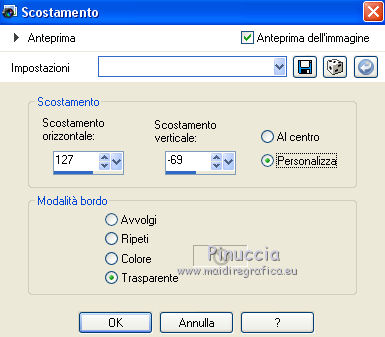
27. Livelli>Unisci>Unisci giù.
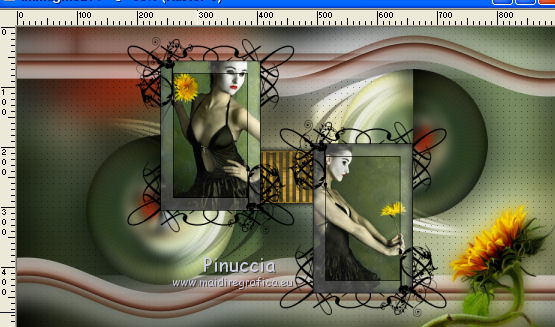
28. Effetti>Effetti 3D>Sfalsa ombra.

29. Livelli>Unisci>Unisci tutto.
30. Livelli>Duplica.
Selezione>Seleziona tutto.
Selezione>Modifica>Contrai - 50 pixels.
Premi sulla tastiera il tasto CANC 
Selezione>Deseleziona.
31. Effetti>Effetti di distorsione>Onda.
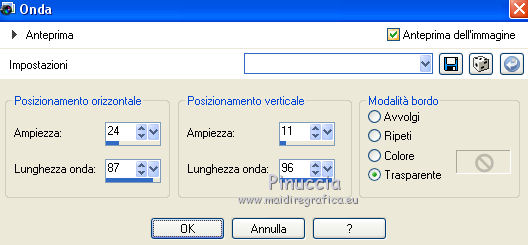
Risultato

32. Regola>Sfocatura>Sfocatura gaussiana - raggio 30.

33. Effetti>Plugins>Penta.com - Jeans.
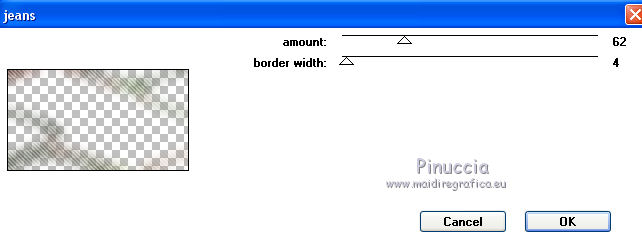
34. Cambia la modalità di miscelatura di questo livello in Sovrapponi.

35. Apri il tube @nn_060411_VaseFlowers_hannah_tdstudio.pspimage e vai a Modifica>Copia.
Torna al tuo lavoro e vai a Modifica>Incolla come nuovo livello.
Spostalo  in basso a sinistra. in basso a sinistra.
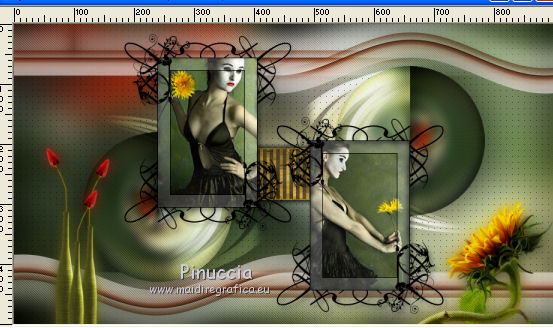
36. Livelli>Unisci>Unisci tutto.
37. Effetti>Plugins>Fotomatic - Skygrad
(se non ti piace l'effetto colore, puoi saltare questo passaggio senza problemi).
Clicca sull'icona della cartella, e nella cartella in cui lo hai salvato,
cerca e seleziona il preset @nn_260311_Hannah_FM_tdstudio.sky
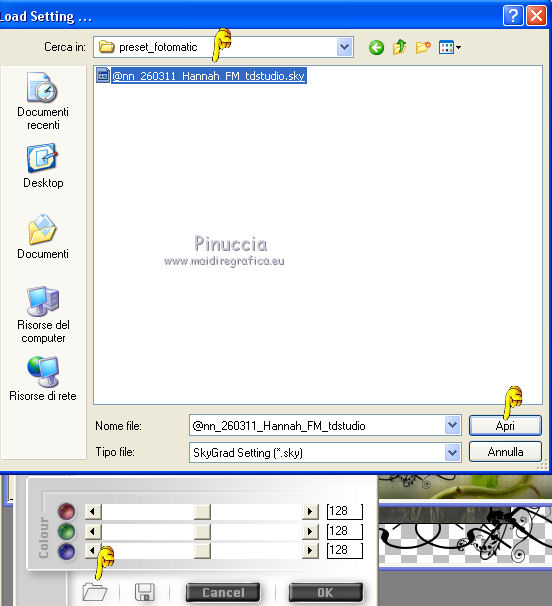
Clicca ok per chiudere.
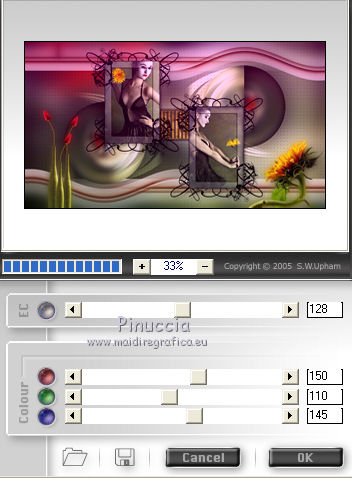
38. Effetti>Plugins>Richard Rosenman - Solid Border - colore #f5d403.
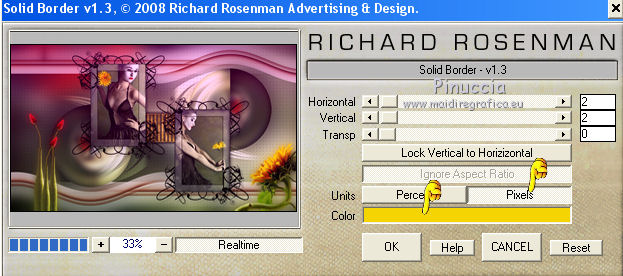
Ripeti l'Effetto Solid Border, colore nero.
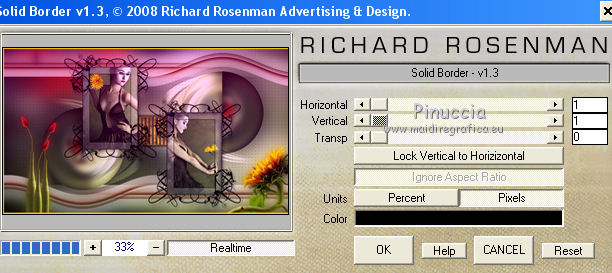
39. Firma il tuo lavoro e salva in formato jpg.
Per l'immagine di sfondo.
Attiva la seconda copia che hai minimizzato al punto 5
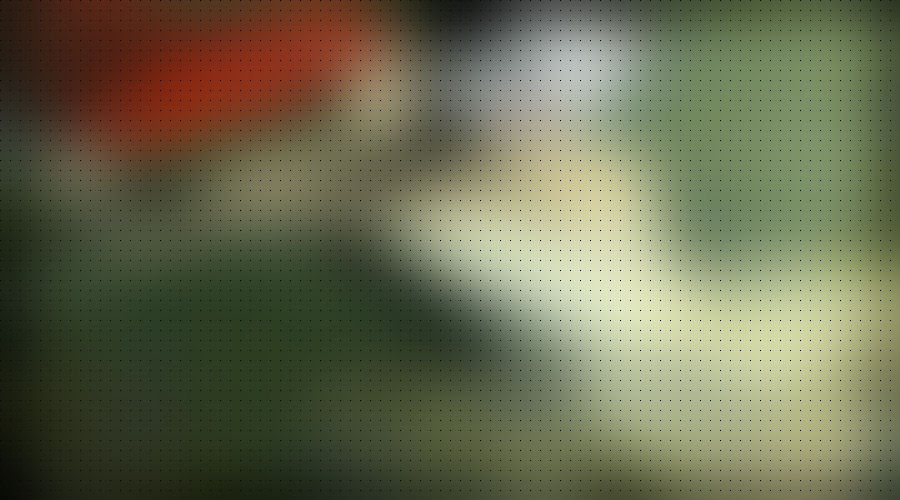
Effetti>Effetti di immagine>Motivo unico.

Salva in formato jpg.
Versione con tubes di Syl


Le vostre versioni. Grazie

Olimpia


Angela

Puoi scrivermi per qualsiasi problema, o dubbio
se trovi un link che non funziona, o anche soltanto per un saluto, scrivimi.
8 Luglio 2020
|

